Как да премахнете точка в Word
Ние не винаги отпечатване на текст в Word отново. Например, можете да го копирате на вашия документ с една статия в интернет или книги, които имате на компютъра си в електронен формат. И така се случи, че след поставяне на копиран фрагмент в Word, всяко изречение, и може би дори низ започва с нов параграф.
Така че нека да разгледаме как можете да премахнете бързо параграфи в Word в целия документ.
Ако просто трябва да премахнете допълнително точка на страницата в Word. изберете го с мишката - за да направите това, щракнете върху желаната точка три пъти левия бутон на мишката - и натиснете «Изтрий» или «Backspace» на клавиатурата.
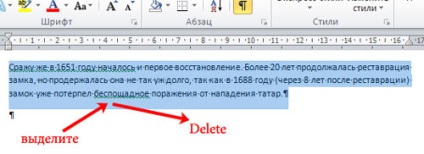
Параграф марка в Word е вертикална пръчка с леко кука от лявата страна. За да ги покажете в документа, щракнете върху раздела "Начало" и "Параграф" група, кликнете върху бутона "Показване на всички признаци".
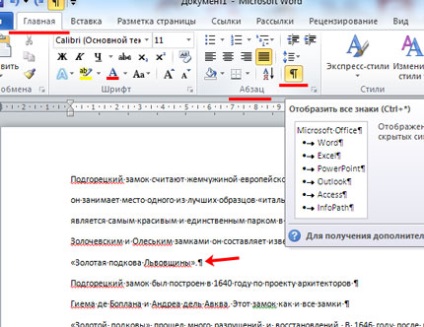
Първо нека да разгледаме как да премахнете параграфите в Word, ако са инсталирани за всеки ред. В този случай, захранващия край на линията прекъсва и продължава на нов ред вече е разчленена.
Натиснете клавишната комбинация Ctrl + H «». След това ще се отвори прозорец "Търсене и заместване". В това кликнете върху бутона "Още" в долния ляв ъгъл, за да отворите разширените настройки.
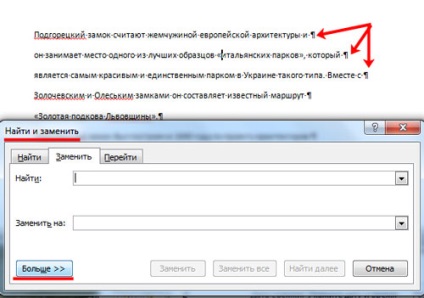
След това поставете курсора в "намери". натиснете бутона "Специална" и изберете "параграф марка" от падащия списък. Полето ще бъде от значение параграф символ «^ р».
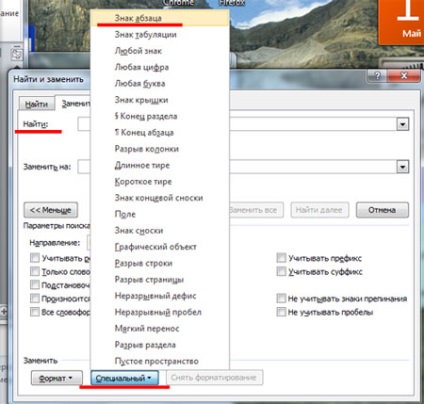
Поставете курсора в "Замяна" и кликнете веднъж върху лентата с клавиатура пространство (областта ще остане празен). След това кликнете върху бутона "Замяна на всички."
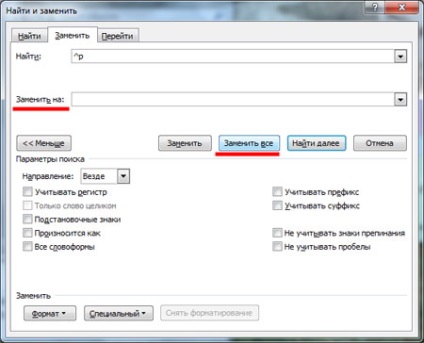
Появява се диалогов прозорец, в който броят на смените по е уточнено, щракнете в него "OK".
Сега, всички герои на параграфа в документа ще бъдат заменени със заготовки. В примера, текстът е била първоначално разделена на две по смисъла на параграф. След смяната, че е сам. Ако текстът, който е също така да бъде разделена на логически точки, можете да ги поставите ръчно. Просто поставете курсора пред думата, която трябва да започнем с това предложение в новия параграф, и натиснете «Влез».
Ако имате голям документ, че ще отнеме много време. Така че нека да погледнем по друг начин на замяна.
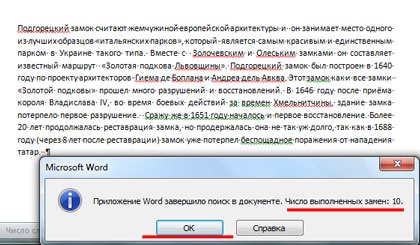
Обърнете добър поглед към текста. В примера, ако една точка сложи сила, тогава има място и символ абзац. Ако това се разбира в смисъл на текста, е на стойност един препинателен знак, че може да е точка, удивителен или въпросителен знак и символ абзац.
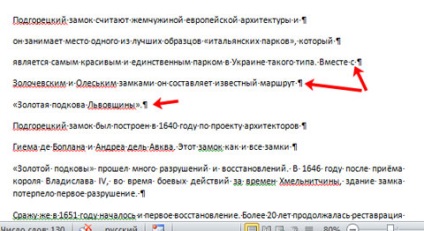
Сега направете следната промяна. В "Намери" оставете разстояние от клавиатурата или знака "^ р" параграф. В "Замяна с" постави един интервал. Натиснете "Замяна на всички."
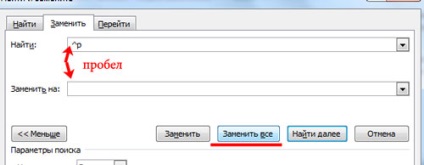
В резултат на това ние ще замени само онези точки, които нарушават оферти или подразбиращи се в текст смисъла.

Може би ситуацията е различна - в края на всеки ред е знак за абзац без интервал. В този случай, на първо място, на мястото на точка в края на абзац, удивителен знак, край един абзац, въпросителен знак в края на параграф, не се срещат в различни текстови символи.
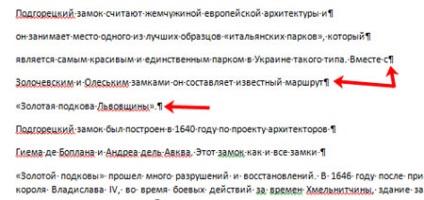
Така например, на мястото на крайната точка на параграфа в три последователни знак Още >>>.
Преди характера да бъде заменен, не забравяйте да поставите пред необходимия препинателен знак. В примера трябва да стои точка, а "Замяна" да бъде. ">>>" линия.

Текст, променена както следва.
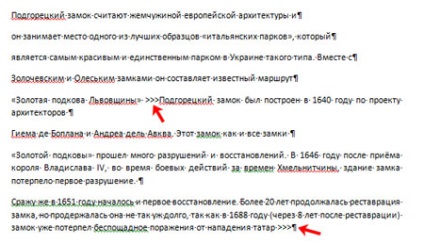
Сега трябва да се замени знак за абзац с един интервал. Текстът е на следния формуляр.
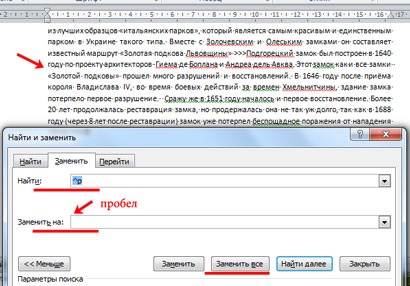
След това трябва да се замени специален знак, който сте използвали при символа на параграф.
В резултат на това, ние сме отстранени всички нежелани ал марки, които стояха в края на всяко изречение, и направиха параграфи в текста, където се предполага значение.
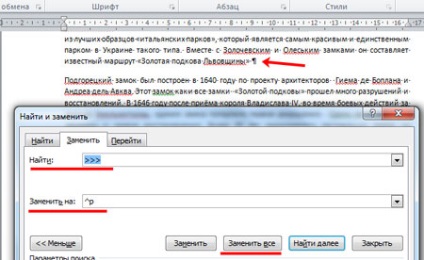
И последното нещо, което ние се обърне внимание - как да премахнете празните алинеи, които стоят между другото в текста. В примера, трябва да се премахне един празен абзац.

В този случай, се оказва, че има два последователни параграф марки: една в края на последното изречение, а другият - в началото на празния ред.
Направете промяната два знака след десетичната точка едно. Сега нашата текст изглежда добре.
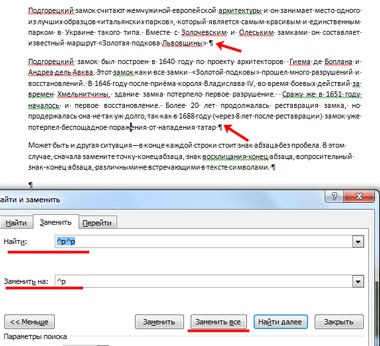
Мисля, че след като прочетете статията, можете бързо да се премахне ненужната алинеи, махнете излишните точки в края на всеки ред, или празни точки в документа на Word.
Сподели статията с приятели:
Свързани статии
